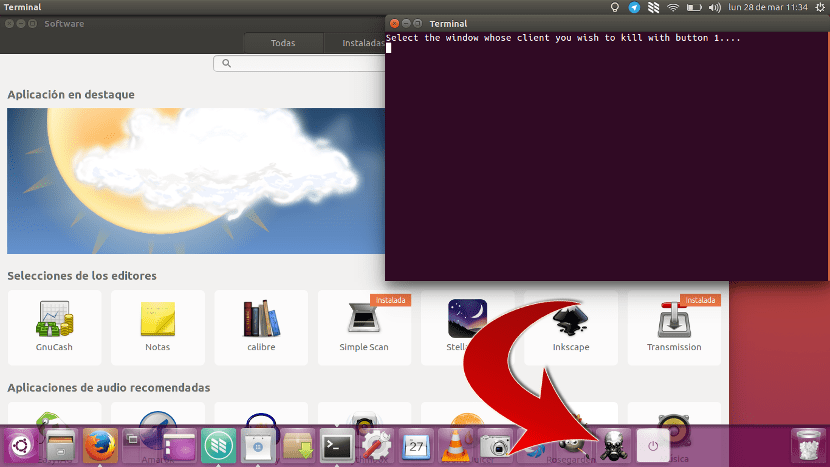
Ankomsten av Unity til Ubuntu førte til mange gode ting, for eksempel et noe mer moderne design, men det fjernet også noen. Noe som ble lagt merke til mye var reduksjonen i ytelse og hastighet, noe normalt når brukergrensesnittet er mer visuelt attraktivt. Det er en annen ting de fjernet, som er muligheten til å lage bæreraketter for å sette dem på topplinjen. Men kan du lage bæreraketter i Unity? Hvis mulig. Og noen er verdt å lage.
Det er noen kommandoer eller handlinger det er verdt å sjekke ut. Noen av disse kommandoene er enkle, men for å starte dem må vi åpne en terminal, skrive den og trykke Enter. Det virker kanskje ikke komplisert, men ville ikke et enkelt klikk være bedre? Et godt eksempel kan være kommandoen xkill, som vil tillate oss drep hvilken som helst app uansett hvor opprørsk det blir mot oss. I denne lille guiden vil vi lære deg hvordan du lager våre egne bæreraketter eller handling snarveier.
Hvordan lage bæreraketter i Ubuntu
Vi kan lage bærerakettene takket være muligheten for lage .desktop-filer, som er en slags snarveier som i teorien skal være på skrivebordet. Vi vil gjøre det som følger.
- Vi åpner en tekstredigerer og lager en fil. Vi kan gjøre dette ved å høyreklikke på skrivebordet og velge Nytt dokument / Tomt dokument.
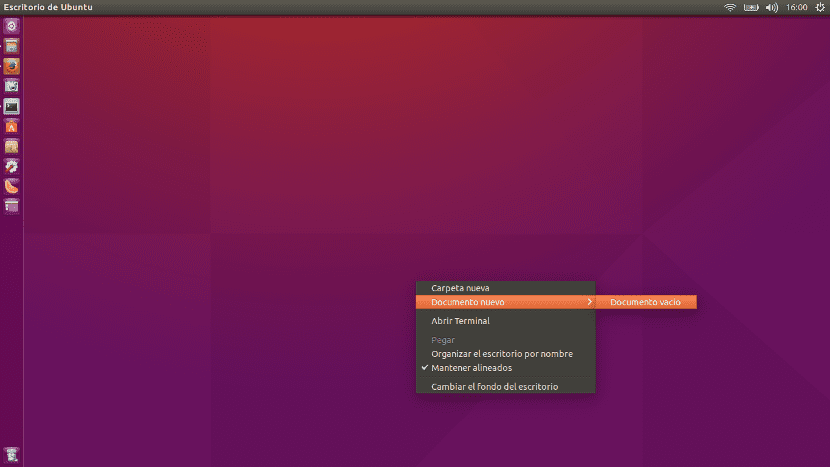
- Vi vil navngi dokumentet vi ønsker med utvidelsen .desktop. I eksemplet på denne lille guiden har jeg opprettet filen Xkill.desktop.
- Vi åpner den og limer inn følgende tekst, der "Navn" vil være navnet vi vil at bæreraketten vår skal ha, "Ikon" vil være banen til bildet den vil ha og "Utføre" vil være kommandoen vi vil utføre:
[Skrivebordspost]
Type = Application
Terminal = sann
Navn = Xkill
Ikon = / hjem / pablinux / Bilder / skull.png
Exec = Xkill
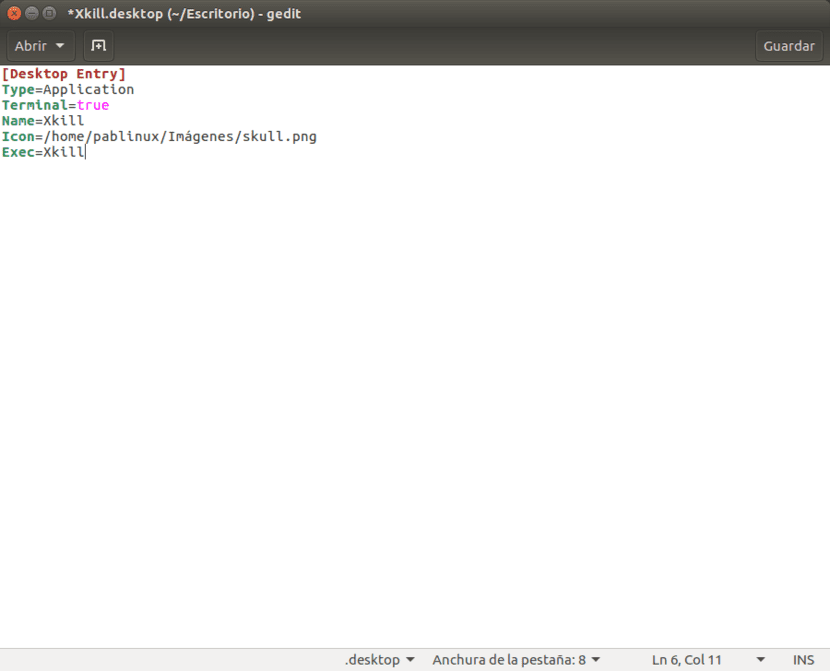
- Vi lagrer filen som vi har skapt hvor vi vil. Jeg har det lagret i en mappe opprettet for noen bæreraketter som jeg har.
- Den neste tingen vi må gjøre er å høyreklikke på ikonet til filen vi har opprettet, gå inn i fanen tillatelser og kryss av i boksen Tillat å kjøre filen som et program. Du vil se at ikonet endres til bildet som vi har konfigurert som «Ikon».
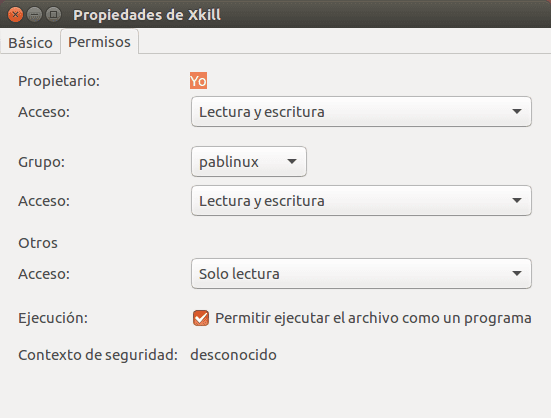
- Til slutt drar vi ikonet til bæreraketten (enhetslinjen), som vil være toppbilde for denne opplæringen. Hver gang vi berører bærerikonet, åpnes et terminalvindu som lar oss drepe ethvert program.
Dette fungerer for alle andre kommandoer, så det er verdt det. Hva tror du?
Jeg har versjon 16.04 og datamaskinen min er treg
Hei Byron. Det er en mulighet du kan finne i hvilken som helst betaversjon. Jeg har den på en datamaskin som ikke er veldig bra, og den fungerer på samme måte som Ubuntu 15.10. Jeg forteller deg også at jeg installerte den fra 0.
En hilsen.
Mine går raskere enn 14.04: v
veldig nøyaktig